新型コロナウイルス感染の影響でリモートワーク(在宅ワーク)導入が推進されています。今までは会社で仕事するのが当たり前だったのに、いきなり「自宅で仕事せよ」と言われ、自宅にリモートワーク環境が整ってない方もいるのでは。
私は独立して15年以上が経ち、自宅、コワーキングスペース、カフェなど時間と場所を限られない働き方をしてきました。ITガジェット好きということもあり、あれこれ買って試しています。
この記事では
- 私がリモートワークで愛用している身の回りのもの
- 壊れてたら絶対買い換えると私が思えるもの
- 読者は普段会社で仕事をしていてノートパソコンでリモートワーク
以上、3つの視点と
- 生産性をあげる(リモートワークは成果で評価されます)
- 疲れを溜めない(自宅に引きこもってると疲労が蓄積します)
以上、2つの効果を期待するものから選んだ10個の仕事道具を紹介します。
リンクはAmazonアフィリエイトが設定されています。リンクを押してご購入頂くと当方に報酬がはいりますが、これらは私が運営するカフェ&シェアオフィス「マチノテ」に使わせていただきます。
(1)液晶ディスプレイ
画面が広いのは正義!あるとないとでは生産性が違います。ノートパソコンは画面が狭い。ディスプレイが複数あると、いちいちウインドウを閉じたり開いたりせずに作業ができます。
購入するときの注意点は液晶パネルの種類(IPS、TN、VA)です。安価なTNパネルは視野角が狭いのでおすすめしません。斜めから見ると画面が見づらくなります。自宅で作業する場合、会社に比べて机が狭い、置き場所が限られます。視野角が広いIPSパネルがおすすめです。
パネルの表面処理は光沢・非光沢(グレア・ノングレア)があります。仕事で使うなら表面に光沢がなく目が疲れない非光沢(ノングレア)が良いです。
Windowsノートパソコンの多くはHDMI端子(テレビと同じやつ)がついているので、液晶ディスプレイもHDMI端子付きを買っておけば間違いないです。
液晶パネルの製造メーカーは限られるので、ブランドは好み(色、デザイン、金額)で選んで良いと思います。
(2)外付けキーボードとマウス
ノートパソコンは前屈みの姿勢で操作するので長時間作業をしていると疲れます。USB接続もしくはBluetooth接続の外付けキーボードとマウスがおすすめです。パソコン用キーボードはキー配列が若干違いますが、タブレットにも使い回しが効きます。
個人的おすすめは東プレのREALFORCEですが、一般人が見たら鼻血をふく値段です。ロジクールやバッファローで十分だと思います。
私は多いときで1日に1万文字以上打つせいか腱鞘炎持ちだったのですが、REALFORCEにしたら治りました。銀行の窓口業務でも採用されているメーカーで耐久性があるので5年以上使ってます。1年で割るとそんなに高くないです。REALFORCEはいいぞ。
マウスパッドもあった方が良いと思います。オフィス用のデスクの会社と比べ、自宅で作業する場合、テーブル天板に模様がついていたりガラスだったりするためです。
(3)無線LANルーター
自宅のインターネット回線はいつ導入しましたか。例えば5年くらい前にADSLからひかり回線に変えて、自宅の通信機器(ルーターや無線LANアクセスポイント)が導入当時のままであるなら買い換えをおすすめします。
無線LANの規格は変わっています。下位互換があるため、自宅の古い通信機器にスマートフォンやノートパソコンをつなげても通信できてしまうので気づかない方もいますが、新しい規格の無線LAN親機に買い換えることで通信速度が向上する可能性が高いです。速いは正義。
おすすめは国内メーカーのバッファローやNECです。Amazonで高性能な中国メーカーの物が販売されてますが、通信機器は国内メーカーもしくは米国メーカーが情報漏洩の観点から良いと思います。
(4)データを保存するクラウドツール(Dropbox、Googleドライブなど)
USBメモリダメ、ゼッタイ。
会社のデータをUSBメモリで持ち歩いていますか?もしそうなら今すぐやめましょう。USBメモリは紛失の可能性があり、静電気などでデータが消失する可能性もあります。
DropboxやGoogleドライブなどクラウド系のデータ保存ツールを使うことをおすすめします。Word、Excelのデータなら無料枠で十分足ります。
自宅のパソコンにOfficeが入ってない方は、Office365がおすすめです。年間契約ですが、Word、Excel、PowerPointが使えて、OneDriveの1TB保存容量までついてきます。Dropbox年間費用とOneDrive年間費用がほぼ一緒なので、Officeがタダでついてくるようなものです。
改版履歴も保存されるので「うわっ、間違って削除しちゃったよ!」という場合も安心。履歴から削除したデータを復元できます。
(5)座る環境(イス、クッション)
イスは重要です。今まで紹介してきたものは「人とパソコンの接点」が多いように、リモートワークで重要なのは「精神的にも肉体的にも、いかに疲れない環境を作るか」だと考えています。
とはいえ、ワークチェアの良い物(アーロンチェアなど)は10万円超え。ちょっと手が出ません。
おすすめは長野県にある中古オフィス家具の楽市です。近所の中古事務機屋を回ったこともあるのですが、会議室イスは結構あるもののワークチェアが少なく欲しいものがありませんでした。たまたま見つけたここで何脚か買っています。定価10万円くらいのものが2~3万円くらいで買えます。参考までに長野から栃木までの送料は2,500円くらいでした。
私はオカムラのフィーゴを愛用しています。イスを買うときの注意点は革張り(革張り風ビニール地含む)は買わないこと。蒸れます・・・。
また、前傾姿勢をサポートするためにドクターエルのクッションを座面に置いて使ってます。この会社、地元足利のメーカーです。
(6)Bluetoothイヤフォン
リモートワークは、電話やボイスチャット(スカイプなど)で音声通話する機会が増えます。ケータイやスマートフォンを手に取って通話すると片手が塞がります。通話しながらパソコン作業をしやすくするためにBluetoothイヤフォンがあると便利です。
iPhoneユーザーの人は純正のAirPodsがおすすめです。高いけどやっぱり純正。使い勝手が良いです。Bluetooth規格なら互換性があるので、iPhoneでもわざわざ純正を買わなくても大丈夫です。
Amazonで様々な商品が出てますが、あんまり安いものはおすすめしません。通信が途中で途切れたり、ちょっと使っただけでバッテリーが切れたりします。予算5千円くらいが費用対効果として無難だと思います。
マイク内蔵のBluetoothスピーカーを買うのもありです。バッテリー内蔵で屋外でも使えるので、汎用性が高いです。
(7)スマートフォン・タブレット用スタイラス
リモートワークは、通話する機会が増えますが、目の前にいない人に向かって会話だけで伝えるのは結構大変です。「これ」「あれ」と指がさせば伝わりやすいことも、会話だけ伝えなければならない。結構ストレスです。
例えば、スカイプなどでスマートフォンの液晶画面を相手に共有し、液晶画面に文字や絵が書けるスタイラスで通話しながら説明するやり方があります。リアルタイムでなくても、メールに添付する画像でも使えます。タッチパネル機能がないノートパソコンではこの手は使えません。
iPadユーザーの人は純正のApple Pencilがおすすめですが、やっぱり高い。初代Apple Pencilの充電方式は非常にいけてなくて、創業者のスティーブ・ジョブズが存命だったら許さなかっただろうなと思えるほどダサいのが気になります。
安いスタイラスはスマートフォンやタブレットと機能が連動していません。物理的に画面にタップとしたと認識(静電方式)させる素材をペン先につけてるだけです。ぶっちゃけApple PencilやSurface Penに比べると精度は良くないです。それもあって安い製品はツムツム用と商品説明に書いてあるんだろうなと思います。
私が何本か買った(買ったのか)中で値段の割に使えたのがSonarPenです。いまは子どもたちが漢字の書き取りアプリで使ってます。
(8)スマートウォッチ
会社で仕事をしている時は何かあったら声掛けがありますが、リモートワークはひとり作業。メールやチャット、電話などで呼びかけがあります。
パソコンから手を離している間にすぐ対応しなければならない連絡があって見逃してしまうのは避けたい。しかし、いつあるか分からない呼びかけに備えるのは結構ストレスです。
スマートウォッチを身につけて、通知の設定を行うことをおすすめします。「スマートフォンがあるじゃん」と思うかも知れませんが、スマートフォンは結構時間泥棒です。通知をチェックするついでに他のこともやってしまい、いつの間にか時間が経つことも。必要な連絡があったらスマートウォッチが自宅のどこへ居ても通知してくれます。
私はスマートウォッチを買ってからスマートフォンを持ち上げる回数と持つ時間が減り、効率的な作業ができるようになりました。
悩ましいのが純正品を除くと中国系メーカー以外のスマートウォッチが少ないことです。スマートウォッチは生体データを記録するので、あまり変なところの製品は使わない方が良いと思います。
AppleユーザーはApple Watchがおすす(略)
(10)再はく離ができる両面テープ
最後にデジタルではないものを紹介します。自宅で仕事をする場所は机が狭かったり、専用の場所が設けられないのでリビングのテーブルで仕事をしたり、会社に比べたら仕事が出来るスペースが狭いと思います。
「あ、あれ、ホッチキスどこやったっけ」「のりはどこにしまったっけ」と小物が行方不明になることも。探すのは時間のロスです。時間が経ってから「こんなところにあったのか」と発掘されて物が増えていく・・・。
私はタンスの側面に繰り返し使える両面テープを貼り、文房具やデジカメ用の充電器を固定しています。使うときだけペリッと剥がす。
注意点はオモテに印刷があるところに貼ると剥がしたときに剥がれます。壁紙も選んだ方が良さそうです。まずは目立たない場所で試してみることをおすすめします。
ここまで読んで頂きありがとうございます。
リモートワーク環境を整えるのはお金が必要です。個人で買う場合、選ぶポイントとしては「リモートワークが終わってからも使えるもの・必要なものなのか」だと思います。
個人でリモートワークをはじめて15年くらい、地元にリモートワークチームを立ち上げて5年くらいのノウハウを持ってます。お困りの方はお気軽にご相談ください。(お仕事ください)
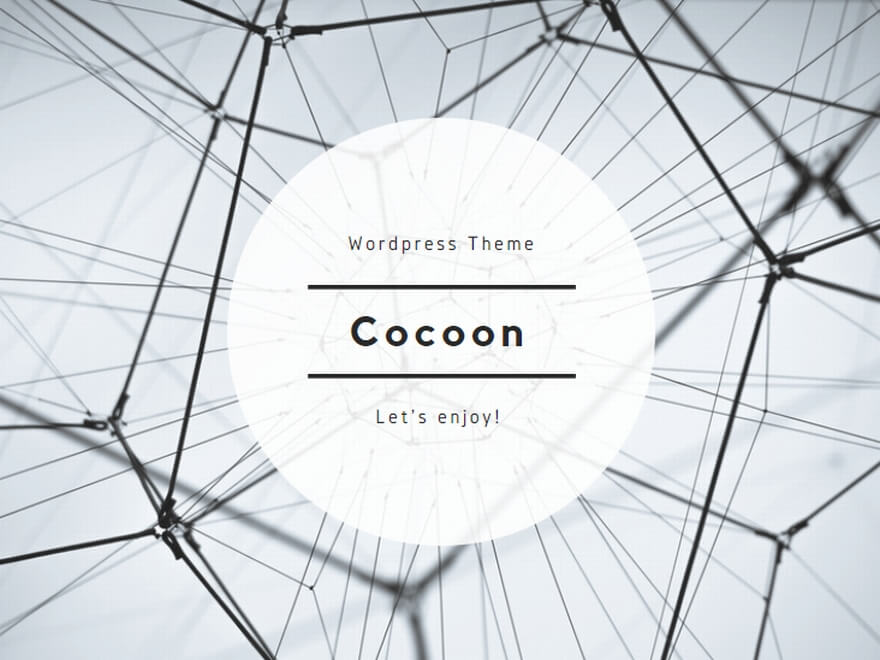
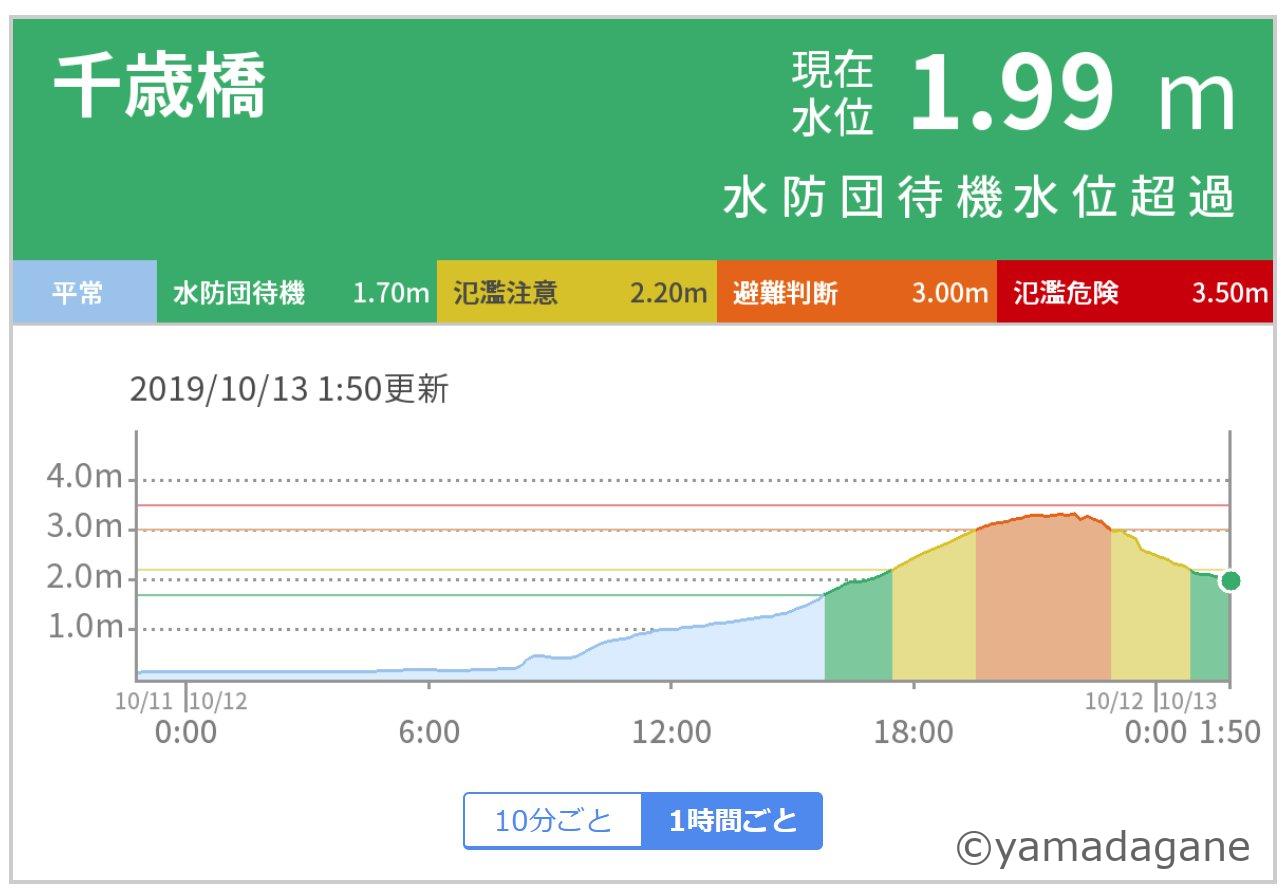
コメント